
સંચાર માટે વ્યાપક મફત સંદેશવાહક હોવા છતાં, એન્ડ્રોઇડ વપરાશકર્તાઓ હજી પણ એસએમએસ મોકલવા માટે માનક સાધનો દ્વારા સક્રિયપણે ઉપયોગમાં લેવાય છે. તેમની સહાયથી, તમે ફક્ત ટેક્સ્ટ સંદેશાઓ જ નહીં, પણ મલ્ટિમીડિયા (એમએમએસ) બનાવી અને મોકલી શકો છો. લેખ દરમિયાન અમે ઉપકરણની સાચી સેટિંગ્સ અને શિપમેન્ટ પ્રક્રિયાને વધુ વર્ણવીશું.
એન્ડ્રોઇડ પર એમએમએસ સાથે કામ કરે છે
એમએમએસ પ્રક્રિયાને ફોનની તૈયારીમાં બે પગલાઓમાં વહેંચી શકાય છે અને મલ્ટિમીડિયા મેસેજ બનાવવી શકાય છે. કૃપા કરીને નોંધો, યોગ્ય સેટિંગ્સ સાથે પણ, અમે નામના દરેક પાસાંને ધ્યાનમાં રાખીને, કેટલાક ફોન્સ ફક્ત એમએમએસને સમર્થન આપતા નથી.પગલું 1: એમએમએસ સેટઅપ
મલ્ટીમીડિયા સંદેશાઓ મોકલવા માટે આગળ વધતા પહેલા, તમારે ઑપરેટરની સુવિધાઓ અનુસાર મેન્યુઅલી સેટિંગ્સને પ્રથમ તપાસ કરવી અને ઉમેરવું આવશ્યક છે. અમે એક ઉદાહરણ તરીકે ફક્ત ચાર મૂળભૂત વિકલ્પો આપીએ છીએ, જ્યારે અનન્ય પરિમાણો કોઈપણ સેલ્યુલર સપ્લાયર માટે આવશ્યક છે. પણ, એમએમએસ સપોર્ટ ટેરિફ યોજનાને કનેક્ટ કરવાનું ભૂલશો નહીં.
- જ્યારે મોબાઇલ ઇન્ટરનેટના કિસ્સામાં, દરેક ઑપરેટરને SIM કાર્ડ સક્રિય કરતી વખતે, એમએમએસ સેટિંગ્સ આપમેળે ઉમેરવામાં આવશ્યક છે. જો આ ન થાય અને મલ્ટિમીડિયા સંદેશાઓ મોકલવામાં આવતાં નથી, તો સ્વચાલિત સેટિંગ્સને ઑર્ડર કરવાનો પ્રયાસ કરો:
- ટેલિ 2 - કૉલ કરો 679;
- મેગાફોન - નંબર 5049 ની સંખ્યા "3" સાથે એસએમએસ મોકલો;
- એમટીએસ - 1234 ની સંખ્યા "એમએમએસ" શબ્દ સાથે સંદેશ મોકલો;
- Beeline - 06503 પર કૉલ કરો અથવા યુએસએસડી કમાન્ડ "* 110 * 181 #" નો ઉપયોગ કરો.
- જ્યારે સ્વચાલિત એમએમએસ સેટિંગ્સની સમસ્યાઓ, ત્યારે તમને Android ઉપકરણ સિસ્ટમ પરિમાણોમાં મેન્યુઅલી ઉમેરી શકાય છે. "વાયરલેસ નેટવર્ક્સ" માં "સેટિંગ્સ" વિભાગને ખોલો, "વધુ" ક્લિક કરો અને "મોબાઇલ નેટવર્ક્સ" પૃષ્ઠ પર જાઓ.
- જો જરૂરી હોય, તો ઉપયોગમાં લેવાતી સિમ કાર્ડ પસંદ કરો અને "ઍક્સેસ પોઇન્ટ" પંક્તિ પર ક્લિક કરો. જો અહીં એમએમએસ સેટિંગ્સ હોય, પરંતુ કામ કરતી વખતે, તેમને કાઢી નાખો અને ટોચની પેનલ પર "+" પર ટેપ કરો.
- "એક્સેસ એક્સેસ પોઇન્ટ" વિંડોમાં, તમારે ઉપયોગમાં લેવાતી ઑપરેટર અનુસાર, નીચેનો ડેટા દાખલ કરવો આવશ્યક છે. તે પછી, સ્ક્રીનના ખૂણામાં ત્રણ પોઇન્ટ દબાવો, "સાચવો" પસંદ કરો અને સેટિંગ્સની સૂચિ પર પાછા ફરો, બનાવેલ એક બાજુના માર્કરને ઇન્સ્ટોલ કરો.

ટેલિ 2:
- "નામ" - "ટેલિ 2 એમએમએસ";
- "એપીએન" - "mms.tele2.ru";
- "એમએમએસસી" - "http://mmsc.tele2.ru";
- "પ્રોક્સી એમએમએસ" - "193.12.40.65";
- "એમએમએસ પોર્ટ" - "8080".
મેગાફોન:
- "નામ" - "મેગાફોન એમએમએસ" અથવા કોઈપણ;
- "એપીએન" - "એમએમએસ";
- "વપરાશકર્તા નામ" અને "પાસવર્ડ" - "gdata";
- "એમએમએસસી" - "http: // એમએમએસસી: 8002";
- "પ્રોક્સી એમએમએસ" - "10/10/10";
- "એમએમએસ પોર્ટ" - "8080";
- "એમસીસી" - "250";
- "એમએનસી" - "02".
એમટીએસ:
- "નામ" - એમટીએસ સેન્ટર એમએમએસ;
- "એપીએન" - "mms.mts.ru";
- "વપરાશકર્તા નામ" અને "પાસવર્ડ" - "એમટીએસ";
- "એમએમએસસી" - "http: // mmsc";
- "પ્રોક્સી એમએમએસ" - "192.168.192.192";
- "એમએમએસ પોર્ટ" - "8080";
- "એપીએન" - "એમએમએસ".
બીલલાઇન:
- "નામ" - "બેલેલાઇન એમએમએસ";
- "એપીએન" - "mms.beeline.ru";
- "વપરાશકર્તા નામ" અને "પાસવર્ડ" - "બીલાઇન";
- "એમએમએસસી" - "http: // mmsc";
- "પ્રોક્સી એમએમએસ" - "192.168.094.023";
- "એમએમએસ પોર્ટ" - "8080";
- "પ્રમાણીકરણ પ્રકાર" - "પૃષ્ઠ";
- "એપીએન" - "એમએમએસ".


નામ આપવામાં આવ્યું પરિમાણો તમને એમએમએસ મોકલવા માટે Android ઉપકરણ તૈયાર કરવાની મંજૂરી આપશે. જો કે, કેટલીક પરિસ્થિતિઓમાં સેટિંગ્સની અસુરક્ષાને કારણે, વ્યક્તિગત અભિગમની જરૂર પડી શકે છે. ટિપ્પણીઓમાં અમારો સંપર્ક કરવા અથવા ઑપરેટરના તકનીકી સમર્થનમાં અમારો સંપર્ક કરવો.
પગલું 2: એમએમએસ મોકલી રહ્યું છે
Multimedia સંદેશાઓ મોકલવા માટે, અગાઉ વર્ણવેલ સેટિંગ્સ ઉપરાંત અને યોગ્ય ટેરિફને કનેક્ટ કરવા માટે, વધુ જરૂરી નથી. એક અપવાદ કોઈ પણ અનુકૂળ એપ્લિકેશન "સંદેશાઓ" સિવાય છે, જે, જો કે, સ્માર્ટફોન પર પ્રીસેટ હોવું આવશ્યક છે. તમે એક સમયે વપરાશકર્તાને એક શિપમેન્ટ મોકલી શકો છો અને પ્રાપ્તકર્તાઓની ગેરહાજરીમાં એમએમએસ વાંચવાની શક્યતામાં પણ.
- "સંદેશાઓ" એપ્લિકેશન ચલાવો અને સ્ક્રીનના નીચલા જમણા ખૂણે છબી "+" છબી સાથે "નવું સંદેશ" આયકનને ટેપ કરો. પ્લેટફોર્મ પર આધાર રાખીને, હસ્તાક્ષર "ચેટ પ્રારંભ કરો" પર બદલાય છે.
- ટેક્સ્ટ ફીલ્ડમાં "કોણ" પ્રાપ્તકર્તાનું નામ, ફોન અથવા મેઇલ દાખલ કરો. તમે તમારા સ્માર્ટફોન પર અનુરૂપ એપ્લિકેશનથી ઉપલબ્ધ સંપર્ક પણ પસંદ કરી શકો છો. તે જ સમયે, "પ્રારંભ જૂથ ચેટ" બટનને ક્લિક કરીને, તમે એક જ સમયે ઘણા વપરાશકર્તાઓ ઉમેરી શકો છો.
- એકવાર "એસએમએસ ટેક્સ્ટ દાખલ કરો" બ્લોક એકવાર દબાવો, તમે નિયમિત સંદેશ બનાવી શકો છો.
- એમએમએસમાં એસએમએસ કન્વર્ટ કરવા માટે, ટેક્સ્ટ ફીલ્ડની બાજુમાંની સ્ક્રીનના નીચલા ડાબા ખૂણામાં "+" આયકન પર ક્લિક કરો. પ્રસ્તુત વિકલ્પોથી, કોઈપણ મલ્ટિમીડિયા તત્વ પસંદ કરો, તે હસતો, એનિમેશન, ફોટો ગેલેરી અથવા નકશા પર સ્થાન બનો.
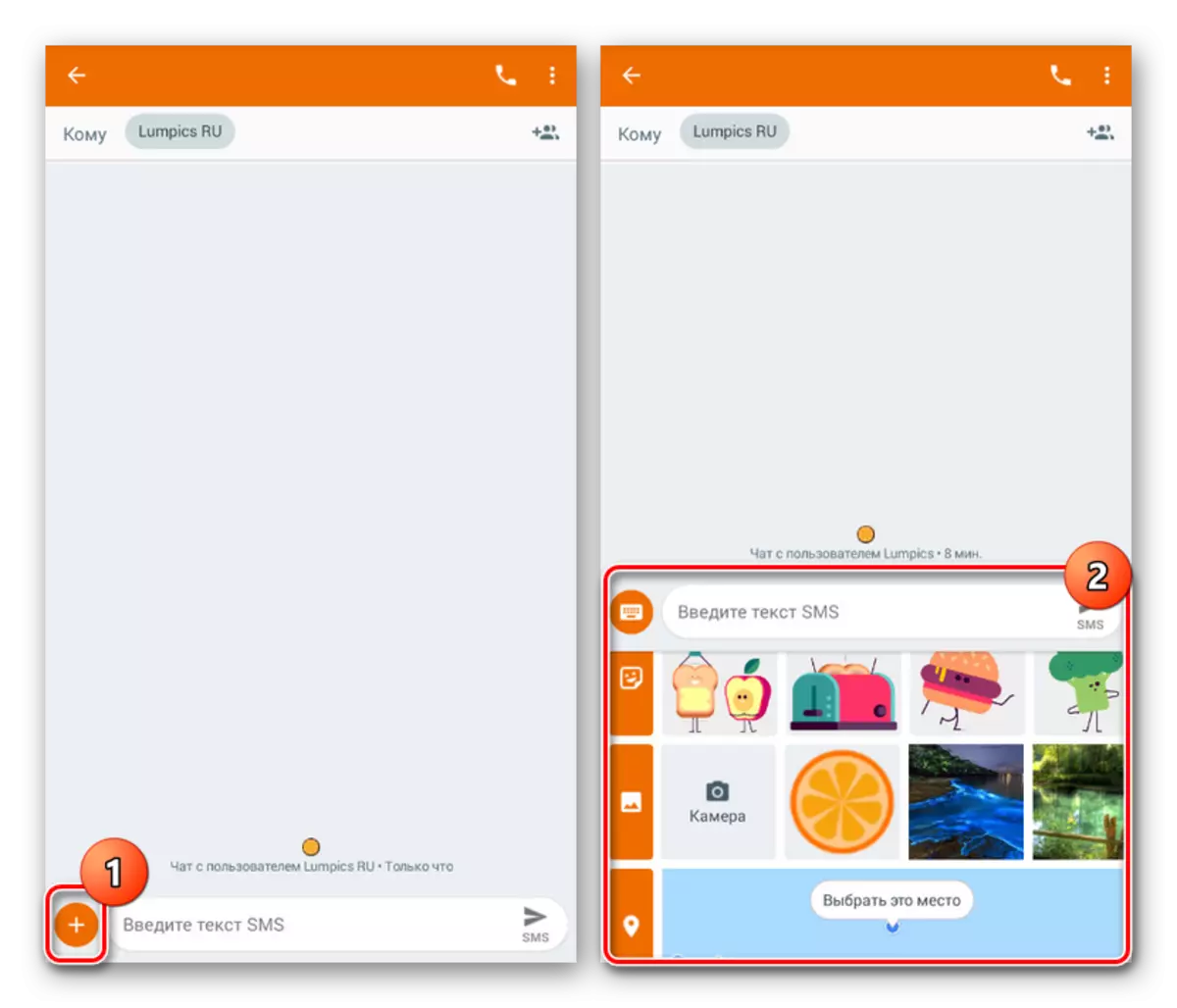
એક અથવા વધુ ફાઇલો ઉમેરીને, તમે તેમને ટેક્સ્ટ ફીલ્ડ પર મેસેજ બનાવટ એકમમાં જોશો અને જરૂરી તરીકે દૂર કરી શકાય છે. તે જ સમયે, મોકલો બટન હેઠળના હસ્તાક્ષર એમએમએસમાં બદલાશે.
- પૂર્ણ સંપાદન પૂર્ણ કરો અને ઉલ્લેખિત બટનને ટેપ કરો. તે પછી, શિપમેન્ટ પ્રક્રિયા શરૂ થશે, સંદેશા પસંદ કરેલા પ્રાપ્તિકર્તાને બધા મલ્ટીમીડિયા ડેટા સાથે વિતરિત કરવામાં આવશે.


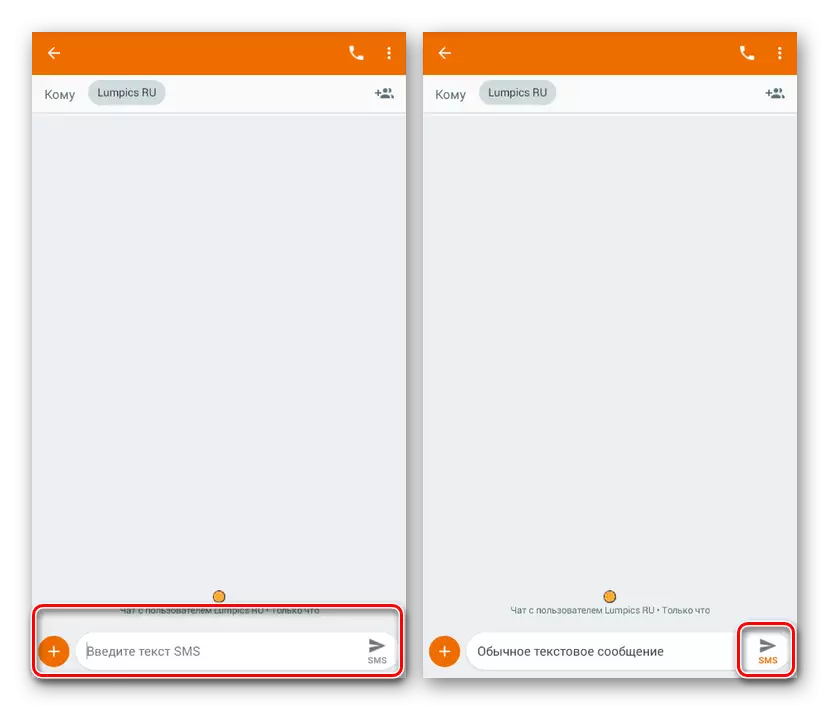
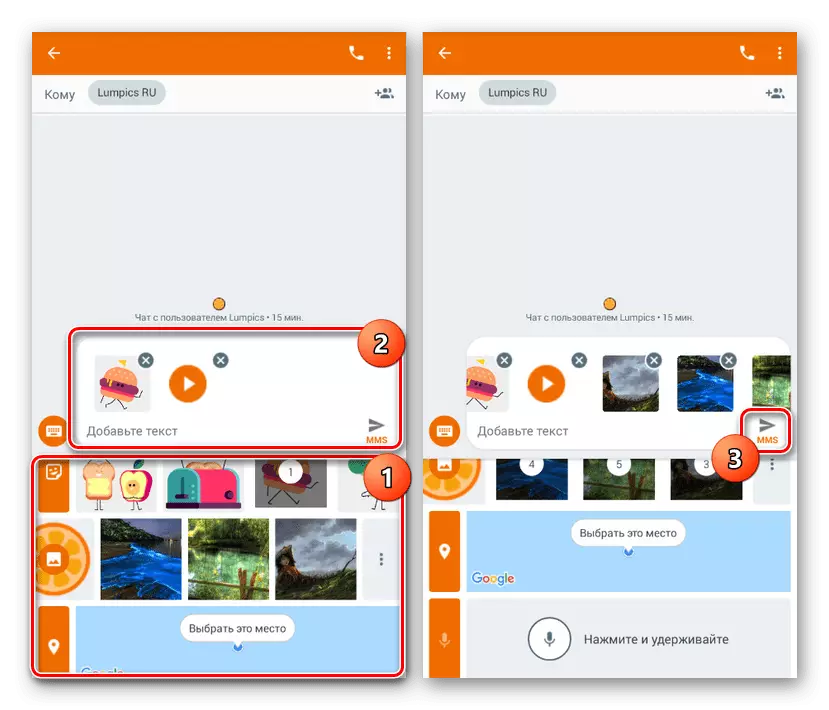

અમે સૌથી વધુ સસ્તું માન્યું છે અને તે જ સમયે તમે કોઈ SIM કાર્ડ પર કોઈ પણ ફોન પર તમે કોઈપણ ફોન પર કરી શકો છો તેનો ઉપયોગ કરીને તે જ સમયે. જો કે, વર્ણવેલ પ્રક્રિયાની સાદગીને પણ આપવામાં આવે છે, એમએમએસ મોટાભાગના મેસેન્જર્સથી નોંધપાત્ર રીતે ઓછી છે, ડિફૉલ્ટ રૂપે, સમાન, પરંતુ સંપૂર્ણ મફત અને કાર્યોનો અદ્યતન સમૂહ પ્રદાન કરે છે.
